- Autorius Abigail Brown [email protected].
- Public 2024-01-07 19:05.
- Paskutinį kartą keistas 2025-01-24 12:17.
Nuotraukų, vaizdo įrašų, dokumentų ir viso kito, net ir didžiausi Mac standieji diskai dažniausiai prisipildo apgaulingai greitai. Galite maišyti kai kuriuos dalykus į „iCloud“, bet kaip su paslaptingomis „Kita saugykla“ir „kiti konteinerio tomai“kategorijas? Štai kas yra kita saugykla „Mac“ir kaip ją išvalyti.
Kas kita „Mac“saugykloje?
Jūsų „Mac“failai patogiai skirstomi į daugybę plačių talpyklų, įskaitant programas, nuotraukas, filmus, garso įrašus ir atsargines kopijas. Šias kategorijas lengva suprasti. Pvz., Failai, įtraukti į nuotraukų skyrių, aiškiai yra nuotraukų failai, pvz., JPEG ir PNG, o jūsų iTunes biblioteka tikriausiai užima liūto dalį garso įrašo kategorijos.
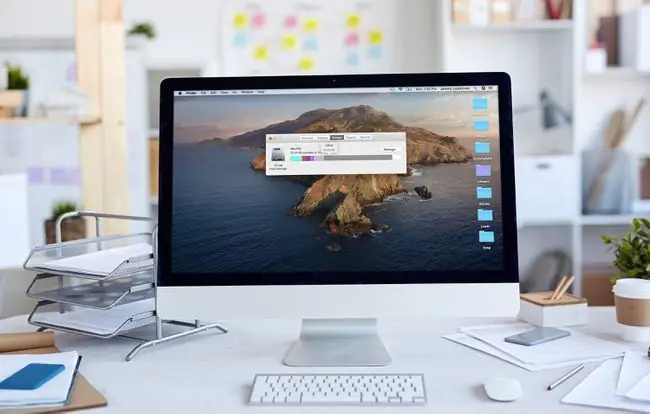
Įtraukusi kategoriją „Kita“, „Apple“gali supaprastinti saugojimo ataskaitą ir viską padaryti gražiai bei tvarkingai. Problema yra kategorija „Kita“, kuri taip pat vadinama „kiti konteinerio tomai“, atsižvelgiant į jūsų „macOS“versiją, pažodžiui apima visus failų tipus, kurie nepatenka į jokią kitą kategoriją.
Kai kurie dažniausiai naudojami failai, įtraukti į skyrių „Kita“, yra šie:
- Dokumentai: Word procesorius dokumentai, patentuoti vaizdo failai, pvz.,.psd, Adobe Acrobat failai ir įvairūs kiti dokumentai, tinka kategorijai Kiti. Kai kurie iš jų, pvz., patentuoti vaizdo failai, gali užimti daug vietos.
- Sistema ir laikinieji failai: visi jūsų „MacOS“sistemos failai yra įtraukti į šią kategoriją, kartu su laikinais failais, kuriuos sukuria sistema arba atsisiunčiami ir naudojami sistemos naujinimuose. Pradedant nuo Catalina, dauguma šių failų yra sugrupuoti į savaime suprantamą sistemos kategoriją.
- Talpyklos failai: kai programa, pvz., žiniatinklio naršyklė arba pati „MacOS“, sukuria talpyklos failą, ji sugrupuojama į kategoriją „Kita“.
- Archyvai: jei failas arba failų rinkinys yra archyvuojami, pvz.,.zip ir.dmg failai, jie sugrupuojami šioje kategorijoje. Pašalinus failus iš archyvo, jie bus rodomi atitinkamose kategorijose.
- App plugins: jei atsisiųsite ir įdiegsite programos papildinį arba plėtinį, pvz., naršyklės papildinį, jis bus sugrupuotas į šią kategoriją, o ne į kategoriją Programos.
- Ir visa kita netelpa į kitas penkias kategorijas.
Kaip išvalyti kitą saugyklą „Mac“kompiuteryje
Dabar, kai žinote, kokių tipų failai patenka į „Mac“saugyklos kategoriją „Kita“, turėtų būti aišku, kad išvalyti vietą nėra taip paprasta, kaip perjungti jungiklį. Tačiau galite taikyti atskirus failų tipus, ypatingą dėmesį skirdami dideliems ir nereikalingiems failams, kad atlaisvintumėte daug vietos.
Štai kaip atlaisvinti vietos „Mac“kompiuteryje ištrinant iš kategorijos „Kita“:
- Uždarykite visus atidarytus langus ir grįžkite į darbalaukį.
-
Paspauskite Command + F.

Image -
Spustelėkite Šis „Mac“, jei jis dar nepasirinktas.

Image -
Spustelėkite pirmąjį išskleidžiamojo meniu lauką ir pasirinkite Kita.

Image -
Paieškos atributų lange pasirinkite Failo dydis ir Failo plėtinys.

Image -
Įveskite dokumento tipą, pvz.,.pdf,.csv,.pages ir kt. Taip pat galite ieškoti disko vaizdų ir archyvų, pvz.,.dmg ir.zip.

Image -
Išnagrinėkite elementų sąrašą.

Image - Ištrinkite visus elementus, kurių jums nebereikia, arba sukurkite atsargines elementų kopijas, kurių jums artimiausiu metu neprireiks.
-
Taip pat galite ieškoti failų, kurie yra didesni nei nurodytas dydis, kad nustatytumėte, kuriuos galima ištrinti.

Image Paspauskite mygtuką + dešinėje lango pusėje, kad pridėtumėte kitą paieškos sąlygą, leidžiančią vienu metu ieškoti pagal failo tipą ir dydį.
- Tęskite šį procesą įvairių tipų failams, kol atlaisvinsite pakankamai vietos.
Kaip išvalyti talpyklos failus „Mac“kompiuteryje
Talpyklos failai gali užimti didelę jūsų kategorijos „Kita“dalį ir jie nebus rodomi, kai ieškosite senų ir nepageidaujamų failų, kaip išmokote daryti ankstesniame skyriuje. Norėdami išvalyti talpyklos failus, turite eiti į vietą, kurioje jie saugomi, ir juos ištrinti.
Talpyklos failai yra kuriami visą laiką normaliai veikiant „MacOS“. Kai tik ištrinsite talpyklos failus, iš karto pamatysite, kad kažkada tuščioje vietoje pradės pildyti nauji.
-
Atidaryti Finder.

Image -
Eiti į Eiti > Eiti į aplanką.

Image -
Įveskite ~/Library/Caches ir spustelėkite Go.

Image -
Kad išvengtumėte galimų problemų, prieš ką nors ištrindami laikinai nuvilkite aplanką Talpyklos į darbalaukį. Jei kyla problemų, galite tiesiog vilkti jį atgal ir ištrinti vieną dalyką vienu metu.

Image -
Pasirinkite viską aplanke Talpyklos ir perkelkite į Šiukšliadėžę.

Image -
Visi elementai iš talpyklos failo bus perkelti į šiukšliadėžę ir galėsite uždaryti failą.

Image
Programų plėtinių pašalinimas iš „Mac“
Didžiąją dalį vietos, kurią užima kategorija Kita, užima nekategorizuoti failai ir talpyklos failai, kuriuos jau išmokote išvalyti. Jei norite išspausti šiek tiek daugiau vietos, apsvarstykite galimybę pašalinti bet kokius programos plėtinius, kurių nebenaudojate.
Galite atlaisvinti daug daugiau vietos pašalinę senas programas, kurių nebenaudojate, tačiau programų duomenys tinkamai saugomi kategorijoje Programos. Tačiau plėtiniai ir papildiniai yra nedideli papildymai, kurie yra įtraukti į „Kita“, nes jie nėra visos programos.
Jei naudojate „Safari“, galite peržiūrėti ir pašalinti visus nebereikalingus „Safari“papildinius, kad atlaisvintumėte vietos. Kitos programos, kuriose naudojami plėtiniai ir papildiniai, atlieka panašius procesus, leidžiančius pašalinti priedus nepašalinant pagrindinės programos. Pavyzdžiui, „Chrome“naudotojai gali pereiti į Daugiau > Daugiau įrankių > Plėtiniai, spustelėkite plėtinį, ir spustelėkite Pašalinti






